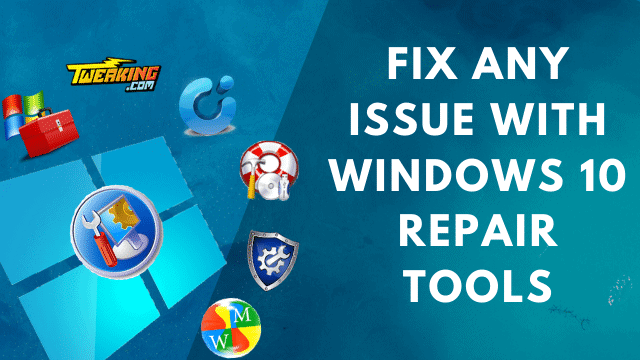بهترین اپلیکیشن های عیب یابی ویندوز 10 ، دانلود و نصب نرم افزار عیب یابی ویندوز 10 برای تعمیرات ، رفع مشکلات و اجرا سریع تر برنامه ها و رفع تمام خطاهای ویندوز 10.
بهترین اپلیکیشن های عیب یابی ویندوز 10 ، نرم افزار عیب یابی ویندوز 10
اگر با مشکلات سیستمی یا تنظیمات پیچیده ای مواجه هستید، باید از این اپلیکیشن های عیب یابی ویندوز 10 برای تعمیر کامپیوتر شخصی خود استفاده کنید.
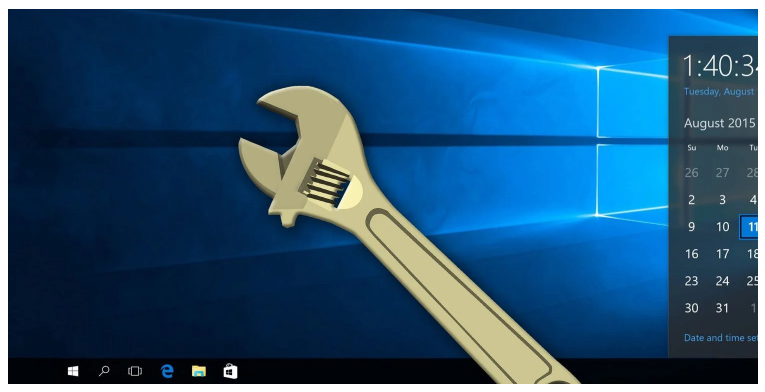
ویندوز 10 آخرین سیستم عامل عمومی مایکروسافت است ( هرچند الان نسخه ویندوز 11 به زودی فراگیر می شود ). به عبارت دیگر، سیستم عامل ویندوز 10 بر خلاف نسخه های قدیمی ویندوز، یک پلتفرم دائما در حال توسعه است. از زمان عرضه در جولای 2015، ویندوز 10 روز به روز قوی تر شده است و اکنون، در ژوئن 2021، حدود 78 درصد از کل کامپیوترهای سراسر جهان را تشکیل می دهد.
هرچند بدون عیب نیست. هنوز مشکلات زیادی در مورد ویندوز 10 وجود دارد و ماهیت مکرر به روز رسانی ها و رفع آنها کاملاً این موضوع را نشان می دهد. با این حال، می توانید سعی کنید با چند اپلیکیشن عیب یابی ویندوز 10 اکثر مشکلات کامپیوتر را حل کنید. بیا نگاهی به این اپلیکیشن ها بیندازیم.
در ابتدا مطمئن شوید که کامپیوتر شما آپدیت شده است
قبل از از شروع نصب این چند اپلیکیشن عیب یابی ویندوز 10 یا نرم افزار عیب یابی ویندوز 10 مطمئن شوید که کاری ضروری را انجام داده اید: ویندوز خود را به آخرین نسخه به روز کنید. بله، ما فقط گفتیم که به روز رسانی ها می توانند مشکلات غیرمنتظره ای را ایجاد کنند. اما همیشه اینطور نیست. اغلب اوقات، به روز رسانیهای ویندوز میتوانند طیفی از باگهای آزاردهنده را از بین ببرند.
Win + I را فشار دهید تا پنل تنظیمات باز شود و به Update & Security > Windows Update بروید. اگر در انتظار به روز رسانی است، کار خود را ذخیره کنید، تب های مرورگر خود را نشانهگذاری کنید و اکنون Restart را بزنید.
علاوه بر به روز رسانی سیستم خود، باید لیست ما از بهترین ابزارهای امنیتی و آنتی ویروس کامپیوتر را نیز بررسی کنید، و یکی دیگر از منابع رایج مشکلات هنگام استفاده از ویندوز 10 (یعنی بدافزار) را ببندید.
اکنون بیایید بهترین های اپلیکیشن عیب یابی ویندوز 10 را مورد بررسی قرار دهیم.
همچنین می توانی مطالبی را در مورد بهترین اپلیکیشن های نقاشی و طراحی برای گوشی اندروید و بهترین ویجت های اندروید گوگل برای تغییر کاربری گوشی مطالعه کنید.
1. IObit Driver Booster
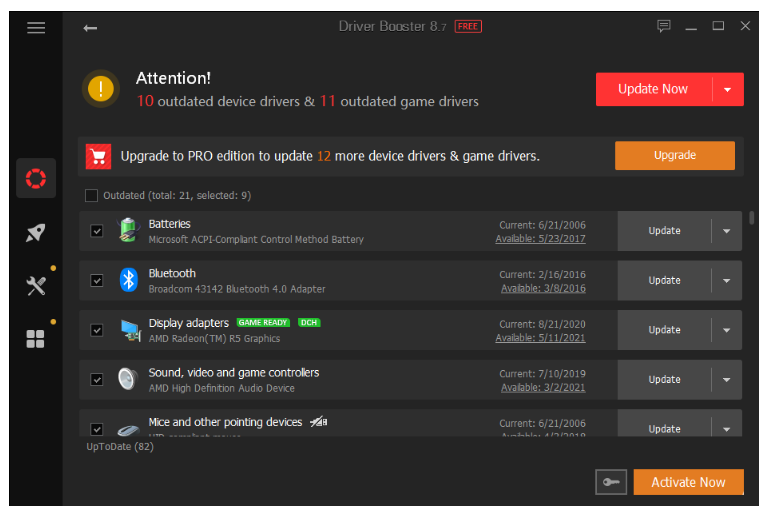
ویندوز 10 سعی می کند به روز رسانی درایورها را مدیریت کند، اما این کامل نیست. گاهی اوقات برخی از به روز رسانی های ضروری درایور را پشت سر می گذارد. بنابراین، هنگامی که مشکل سخت افزاری رخ می دهد، همیشه ارزش دارد که بررسی کنید که آیا نیاز به به روز رسانی درایورهای خود دارید یا خیر.
نرم افزار عیب یابی ویندوز 10 : یکی از بهترین راه ها برای بررسی وضعیت درایورهای ویندوز، استفاده از ابزار بهروزرسانی رایگان درایور است و IObit Driver Booster اولین اپلیکیشن عیب یابی ویندوز 10 و یکی از بهترین ابزارهای به روز رسانی درایور ویندوز 10 است که ادعا میکند بیش از 1000000 درایور را تعمیر و به روز رسانی میکند.
1. Driver Booster را دانلود و نصب کنید، مطمئن شوید که هر نرم افزار اضافی را که به شما پیشنهاد می شود لغو انتخاب کنید.
2. Driver Booster را باز کنید. سه تب را مشاهده می کنید: Outdated, UpToDate, و Action Center. دو مورد اول کاملاً توضیحی هستند و شامل لیست درایورهای سیستم شما و وضعیت آنها هستند. تب Action Center حاوی لینک های دانلود برای سایر ابزارهای IObit است.
3. تب Olddated را انتخاب کنید. میتوانید با استفاده از دکمه قرمز بزرگ، گزینه Update Now را انتخاب کنید، یا فهرست را پایین بیاورید و درایورهای جداگانه را هر طور که میخواهید به روز رسانی کنید. همچنین می توانید انتخاب کنید که درایورهای خاصی را نادیده بگیرید، آنها را به حالت قبلی خود بازگردانید یا به طور کامل آنها را حذف کنید.
Driver Booster به طور خودکار درایورها را دانلود و بر روی سیستم شما اعمال می کند، اما ممکن است برای اتمام مراحل نصب، نیاز به راه اندازی مجدد سیستم داشته باشید. Driver Booster یک نقطه بازیابی سیستم را قبل از به روز رسانی درایورهای شما ایجاد میکند، و همچنین گزینه هایی را برای خاموش شدن خودکار یا راهاندازی مجدد پس از اتمام مراحل نصب درایور ایجاد میکند — برای کارکردن ابزار درست قبل از خواب مفید است!
جایگزین: Snappy Driver Installer
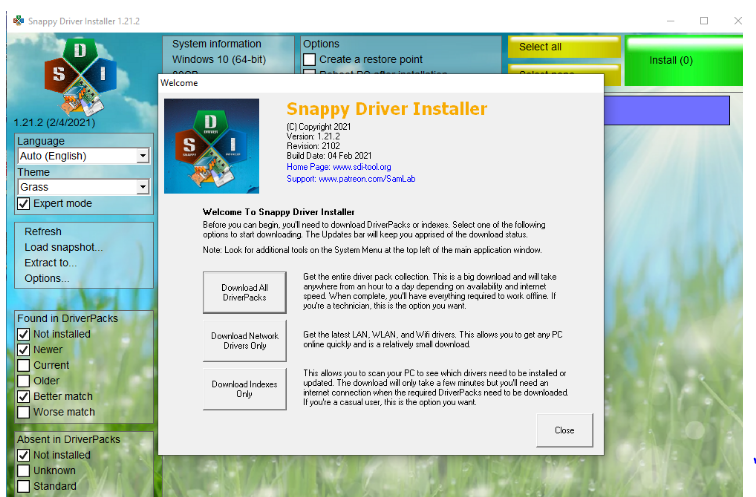
Snappy Driver Installer (SDI) اپلیکیشن عیب یابی ویندوز 10, یک به روز رسانی رایگان و منبع باز درایور با مجموعه گسترده درایور برای استفاده آفلاین است. مایکروسافت ویندوز 10 را بهروز نگه میدارد، اما گاهی اوقات درایورهای شما عقب میمانند و درایورهای قدیمی اغلب میتوانند مشکلات عجیبی ایجاد کنند.
به صفحه دانلود Snappy Driver Installer بروید. نسخه SDI Lite را دانلود و از حالت فشرده خارج کنید، سپس برنامه SDI را اجرا کنید. گزینه Download Indexes Only را انتخاب کنید تا به SDI اجازه دهید به سرعت کامپویتر شما را اسکن کند تا ببیند کدام درایورها نیاز به به روز رسانی یا نصب دارند.
پس از اینکه SDI سیستم شما را اسکن کرد، لیستی از درایورهای جدید بالقوه را ارائه می دهد. لیست را پایین بیاورید و درایورهایی را که می خواهید نصب کنید انتخاب کنید (یا روی گزینه Select all در منوی گزینه سمت چپ کلیک کنید)، مطمئن شوید که Create a new restore point را انتخاب کرده و سپس Install را انتخاب کنید. فرآیند دانلود و به روز رسانی بسته به تعداد درایورهایی که نیاز به بهروزرسانی دارند، ممکن است کمی طول بکشد.
پس از اتمام مراحل دانلود و نصب، سیستم خود را ریستارت کنید.
2. FixWin 10
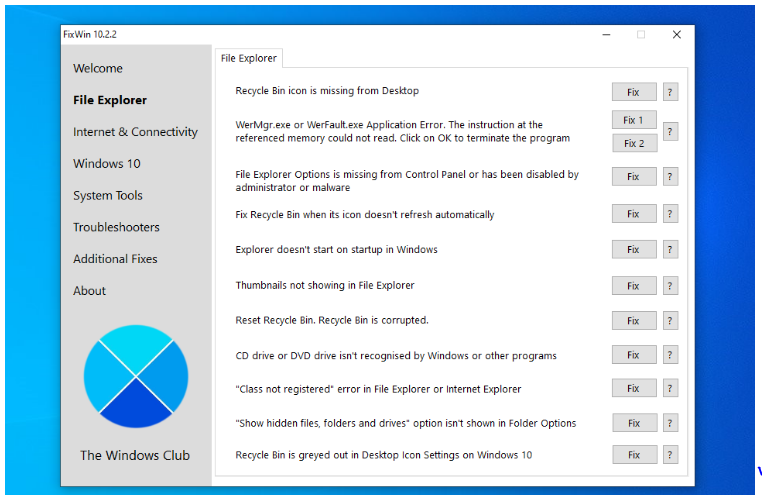
FixWin 10 که گزینه بعدی اپلیکیشن عیب یابی ویندوز 10 است نه تنها یکی از بهترین ابزارهای تعمیر ویندوز 10 است، بلکه قابل حمل است! می توانید از FixWin 10 برای تعمیر انواع زیادی از مشکلات سیستم عامل استفاده کنید.
این برنامه به شش بخش منظم تقسیم شده است که هر کدام مشکلات مربوط به یک جزء خاص (File Explorer، System Tools و غیره) را نشان می دهد. هر بخش شامل حداقل ده اصلاح است (لیست کامل را اینجا ببینید). برخی از اصلاحات ممکن است نیاز به راه اندازی مجدد داشته باشند، اما با کلیک بر روی دکمه Fix از این موضوع مطلع خواهید شد.
رفع اشکال از محرک های رایج، مانند به روز رسانی خودکار سطل آشغال پس از تخلیه، تا رفعهای پیشرفته تر مانند بازگرداندن دسترسی به ویرایشگر رجیستری، متفاوت است.
بخش رفع های اضافی شامل ترفندهای بدیع اما مفیدی است، مانند بازیابی کادر محاورهای هشدار حذف Sticky Notes، در حالی که بخش Troubleshooters شما را به اپلیکیشن مربوطه عیب یابی ویندوز 10 در سیستمتان هدایت میکند. عیب یاب های یکپارچه گاهی اوقات سادهترین گزینه هستند، حداقل قبل از کاوش در اعماق سیستم شما.
3. Ultimate Windows Tweaker 4 نرم افزار عیب یابی ویندوز 10
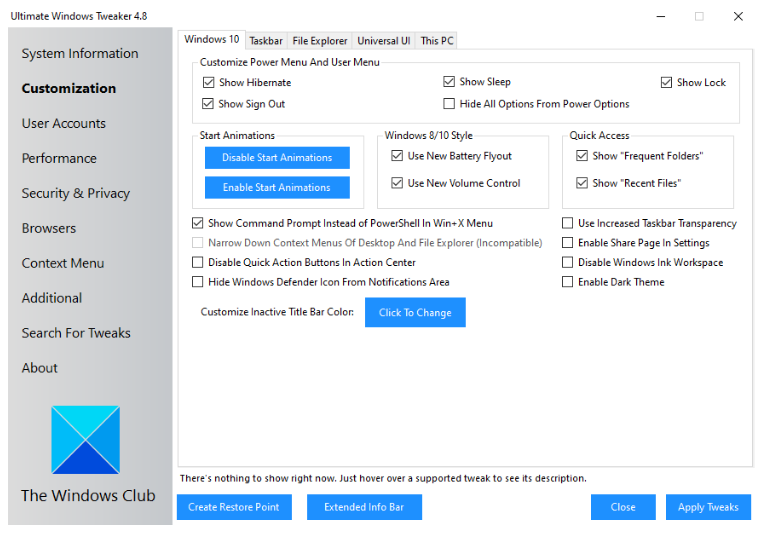
Ultimate Windows Tweaker که گزینه بعدی اپلیکیشن عیب یابی ویندوز 10 است دارای همان توسعه دهنده FixWin10 (The Windows Club) است. این بلافاصله آشکار می شود زیرا هر دو برنامه از یک رابط کاربری آسان استفاده می کنند.
برخلاف FixWin 10 که مشکلات ویندوز 10 را برطرف می کند و به شما امکان می دهد آنها را برطرف کنید، این برنامه به شما امکان می دهد تا به سرعت ویژگی های خاصی را از ویندوز فعال، غیرفعال، پنهان یا حذف کنید.
می توانید هر تغییر فهرست شده در این برنامه را با استفاده از برنامه تنظیمات ویندوز 10، ویرایشگر رجیستری یا ویرایشگر خط مشی گروه انجام دهید. با این حال، Ultimate Windows Tweaker همه گزینه ها را در بخش های منظمی قرار میدهد که مشکلات مربوطه را فهرست میکند، که میتوانید به سرعت به آنها رسیدگی کنید.
قبل از شروع، روی دکمه Create Restore Point در پایین سمت چپ کلیک کنید، تغییراتی را که می خواهید ایجاد کنید علامت بزنید، سپس روی Apply در پایین کلیک کنید. بخش اضافی به شما این امکان را می دهد که Windows 7 Photo Viewer را با یک کلیک بازگردانید.
بیش از 200 ترفند ویندوز 10 وجود دارد که با کلیک یک دکمه در دسترس هستند. ایجاد تغییرات در سیستم عامل شما هرگز آسان نبوده است.
4. Windows Repair
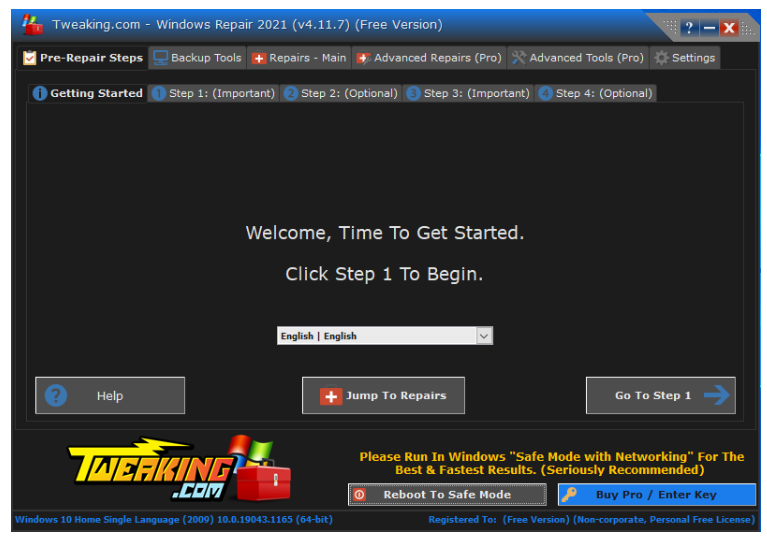
Windows Repair گزینه بعدی اپلیکیشن عیب یابی ویندوز 10 است که می توانید از آن برای تعمیر بسیاری از مشکلات ویندوز 10 استفاده کنید. توسعه دهنده Windows Repair اکیداً پیشنهاد می کند که ابزار را در حالت Safe Mode اجرا کنید تا بیشترین تأثیر را داشته باشید. ابزار تعمیر ویندوز دارای دکمه راه اندازی مجدد به حالت ایمن برای راه اندازی مجدد سریع است.
تعمیرات شامل مجوزهای رجیستری، مجوزهای فایل، تنظیمات فایروال ویندوز، رفع Winsock و کش DNS، مشکلات Windows Update و موارد دیگر می شود. ابزار Windows Repair شما را از طریق یک فرآیند تعمیر راهنمایی می کند که ابزارهای Windows Check Disk (chkdsk) و System File Checker (sfc) را خودکار می کند.
نرم افزار عیب یابی ویندوز 10 : اگر برنامه های کاربردی مشکلات شما را برطرف نکردند – و می دانید چه کاری انجام می دهید و خطرات آن را درک می کنید – می توانید به تب تعمیرات بروید. در اینجا شما شش گزینه دارید. دکمه Open Repairs پانل تعمیر را باز میکند که شامل رفع های متعدد موجود است. گزینه های دیگر برای رفع مشکلات خاص، مانند پاکسازی بدافزار، مجوزهای فایل شکسته، و به روز رسانی های ویندوز، از پیش تنظیم شده اند.
5. Windows Repair Toolbox
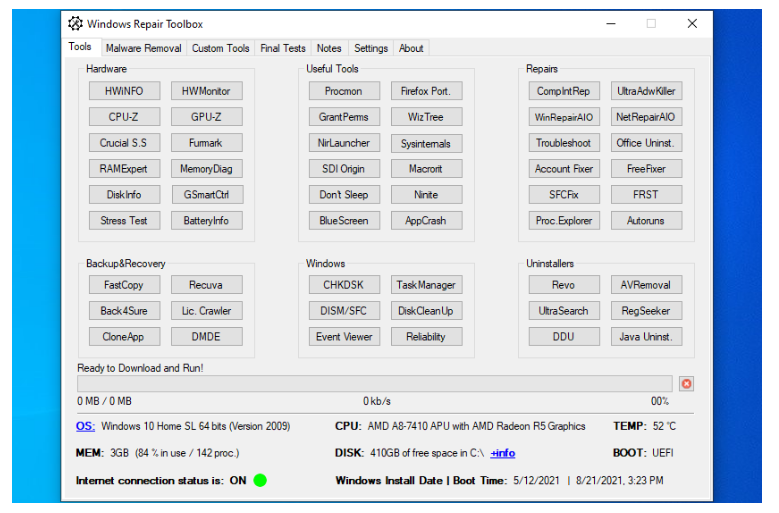
ویندوز 10 یک سیستم عامل عالی است و علیرغم برخی از مشکلات مستند، به نظر می رسد اکثر کاربران از استفاده از آن لذت می برند. و در حالی که ما لزوماً با توصیههای مکرر استفاده از ابزارهای تخصصی مخالف نیستیم، میتوان مواردی را برای سهولت استفاده از ابزار همهکاره ارائه کرد.
بیایید رو راست باشیم، چه کسی وقت و پول برای بیرون رفتن و جستجوی رفع هر مشکل کامپیوتر شخصی دیگری را دارد که پاپ آپ ظاهر می شود – به خصوص وقتی جایگزین دیگری وجود دارد.
با Windows Repair Toolbox که گزینه بعدی اپلیکیشن عیب یابی ویندوز 10 است، یک بسته کامل از تقریباً تمام ابزارهای تعمیر مهمی که برای کامپیوتر شخصی خود نیاز دارید دریافت می کنید. وقتی برنامه را باز می کنید، مجموعه ای از ابزارهای دیگر را در صفحه اصلی خواهید دید که در بخش های جداگانه مانند سخت افزار، تعمیرات، حذف نصب و غیره مرتب شده اند.
بنابراین، زمانی که مثلاً یک کامپیوتر شخصی مملو از خطاهای عمومی ویندوز 10 دارید، تعداد زیادی از برنامه های کاربردی مفید را برای انتخاب در دسترس خواهید داشت که در بخش تعمیرات موجود است. برای استفاده از هر یک از این برنامه ها، به سادگی بر روی یکی از آنها کلیک کنید، دانلود شده و آماده استفاده می شود.
این ابزار ویژگی های مفید دیگری نیز دارد. به عنوان مثال، تب حذف بدافزار تعداد زیادی از راه حل های اسکن و حذف بدافزار را ارائه می دهد. RKill، Kaspersky، Microsoft، و حتی Ccleaner—همه اینجا هستند. همچنین یک گزینه Run Unattended وجود دارد که به شما امکان می دهد بدون دانلود ابزار خاصی اسکن را اجرا کنید.
در مجموع، ما معتقدیم که با این برنامه به عنوان اولین انتخاب خود برای یک ابزار رایگان تعمیر ویندوز 10 اشتباه نخواهید کرد.
6. O&O ShutUp 10
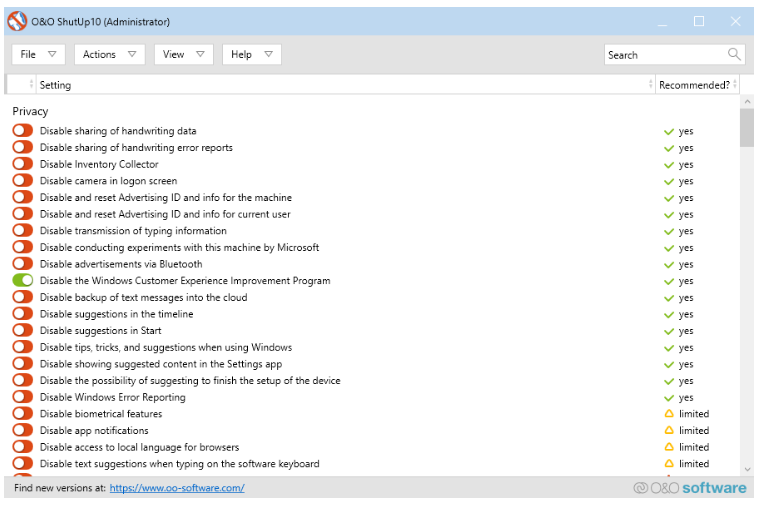
ویندوز 10 مشکلات حریم خصوصی دارد و مایکروسافت آن را می داند. کنترل حریم خصوصی ویندوز 10 از زمان انتشار آن در سال 2015 اندکی بهبود یافته است، اما مسائل اصلی ردیابی، تله متری و جمع آوری داده ها همچنان باقی مانده است.
در حالی که برخی از کاربران بر این باورند که این یک مشکل ضروری برای سیستم عامل است تا با داده های پیچیده ادامه دهد، اما این مشکل باعث نمی شود تا شما از داده های خود چشم پوشی کنید. چندین ابزار تمایلات جمع آوری داده های مایکروسافت و ویندوز 10 را کاهش می دهند و O&O ShutUp10 که گزینه آخر ما در مورد اپلیکیشن عیب یابی ویندوز 10 است یکی از آنهاست.
این برنامه دارای 9 بخش است که تنظیمات مختلف حریم خصوصی را ارائه می دهد که بسیاری از آنها مستقیماً در سیستم عامل موجود نیستند. ShutUp10 خاموش کردن گزینه های دیده نشده را به سادگی تکان دادن سوئیچ های متعدد می کند.
مهمتر از همه، هر گزینه همراه با توضیح مختصری است، بنابراین شما می دانید چه چیزی را خاموش می کنید و چه عملکردی ممکن است تحت تأثیر قرار دهد. متأسفانه، خاموش کردن همه چیز جنبههای منفی دارد، بنابراین به آرامی حرکت کنید و هر گزینه را مورد بررسی قرار دهید.
O&O ShutUp10 دارای یک گزینه کاربردی Apply only recommended settings و همچنین گزینه Recommended and somewhat recommended settings است که حتی فراتر می رود.
چگونه مشکلات ویندوز 10 را حل می کنید؟ نرم افزار عیب یابی ویندوز 10
این چند اپلیکیشن عیب یابی ویندوز 10 برخی از بهترین برنامههایی هستند که (تقریبا) هر مشکلی را در ویندوز 10 شما برطرف میکنند. با این حال، امیدواریم که در حال حاضر اپلیکیشنی را پیدا کرده باشید که بیشترین ارتباط را با نیازهای شما دارد. البته، تعداد زیادی برنامه رایگان و پولی وجود دارد که مشکلات مختلف ویندوز را برطرف می کند.
اما، در برخی موارد، مهم نیست که چند ابزار داشته باشید، ویندوز شما مانند قبل کار نمی کند. برای چنین موقعیت هایی، ما همیشه راه حل های قوی تری مانند Windows Restore یا Factory Reset را توصیه میکنیم.
منبع: MAKEUSEOF.COM